

Wie füge ich Untertitel in prcs6 hinzu?
Der erste Schritt besteht darin, das Video zu importieren, dem Sie Untertitel hinzufügen möchten. Für diejenigen, die nicht wissen, wie man Videos importiert, sehen Sie sich bitte den Link unten an.
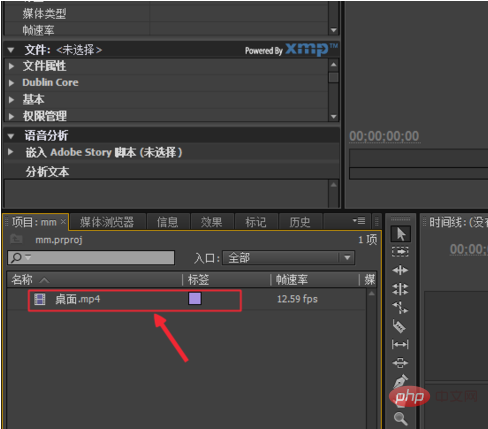
Wählen Sie dann das importierte Video aus, klicken Sie mit der rechten Maustaste, und ein Listenelement wie dieses wird angezeigt. Wählen Sie „Sequenz mit aktuellem Material erstellen“.
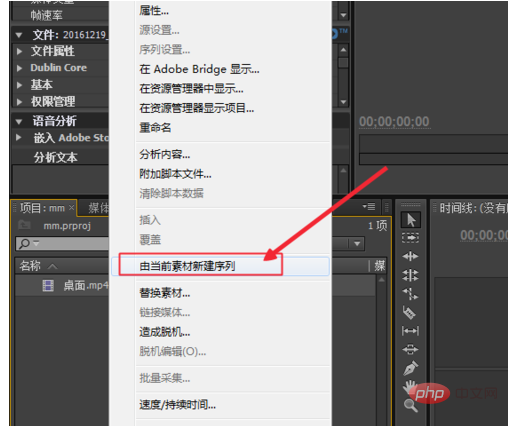
Gehen Sie dann in die Menüleiste oben und wählen Sie unter „Untertitel“ „Neue Untertitel“ aus.
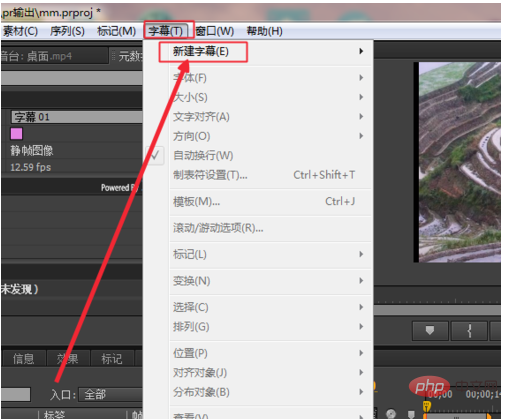
Hier können Sie Untertitel in mehreren Formaten erstellen, z. B. statische Untertitel und rollierende Untertitel. Sie können die spezifischen Untertitel selbst auswählen.
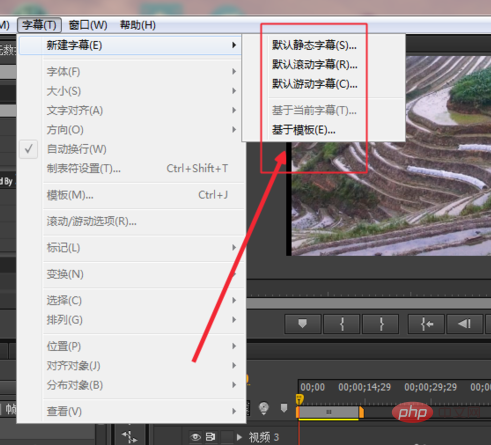
Es erscheint ein Benennungsfenster für die Untertiteldatei und klicken Sie auf „OK“, um einen neuen Untertitel zu erstellen.
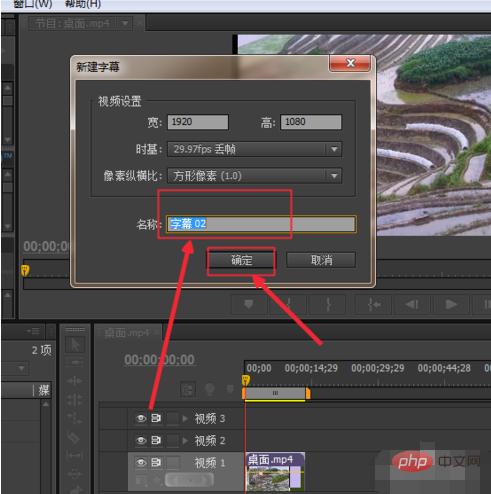
Dann erscheint das Untertitelfenster. Klicken Sie mit der Maus auf den Bildschirm, um mit der Eingabe zu beginnen.
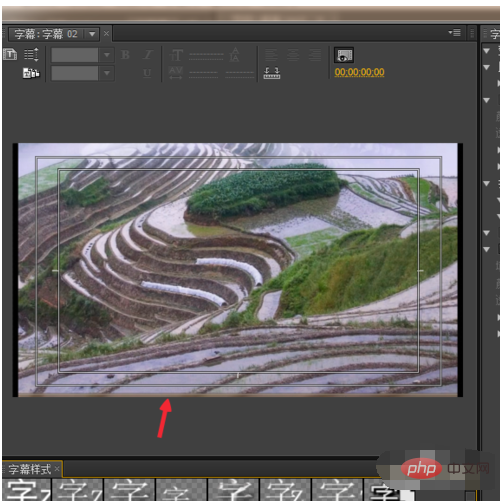
Wie im Bild zu sehen ist, hat der Herausgeber hier solche Untertitel eingetragen.

Nach der Eingabe der Untertitel klicken Sie einfach auf das kleine × in der oberen rechten Ecke, um es zu schließen.
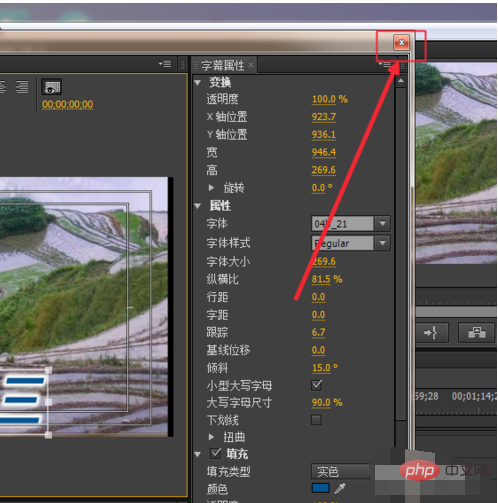
Wie im Bild gezeigt, gibt es eine Untertiteldatei, die Sie zuvor erstellt haben. Ziehen Sie sie einfach über das Video auf der rechten Seite.
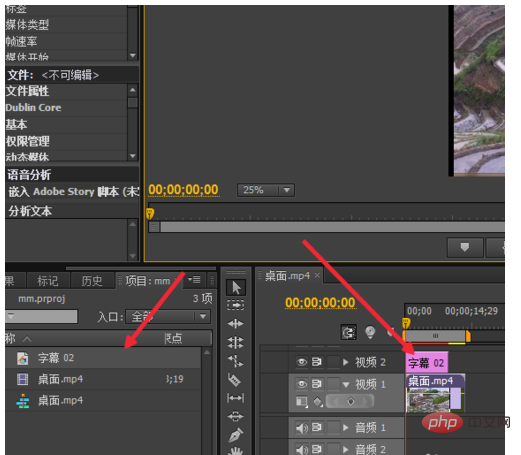
Das obige ist der detaillierte Inhalt vonSo fügen Sie Untertitel in prcs6 hinzu. Für weitere Informationen folgen Sie bitte anderen verwandten Artikeln auf der PHP chinesischen Website!
 MySQL-Datenbank wiederherstellen
MySQL-Datenbank wiederherstellen
 Was sind die Federrahmen?
Was sind die Federrahmen?
 So entsperren Sie Android-Berechtigungsbeschränkungen
So entsperren Sie Android-Berechtigungsbeschränkungen
 C-Sprache, um das kleinste gemeinsame Vielfache zu finden
C-Sprache, um das kleinste gemeinsame Vielfache zu finden
 Was ist Benutzerklebrigkeit?
Was ist Benutzerklebrigkeit?
 Was ist der Leerzeichencode in HTML?
Was ist der Leerzeichencode in HTML?
 Verwendung von Head-Befehlen
Verwendung von Head-Befehlen
 Der Zweck des Levels
Der Zweck des Levels
 Was sind die Hauptunterschiede zwischen Linux und Windows?
Was sind die Hauptunterschiede zwischen Linux und Windows?




